MTS til MP4 - Sådan konverteres videokamera MTS til MP4 Format
"Jeg har lige taget nogle videoer med Sony videokamera, men filerne er for store til min iPhone. Er der nogen metoder til at konvertere MTS-filer til videoer, der er kompatible med iPhone med høj kvalitet?"
MTS er også kendt som AVCHD (Advanced Video Coding High Definition). Ligesom navnet antyder, er MTS et videoformat til high definition, hvilket er et format, der oftest bruges af Panasonic og Sony videokameraer. MP4 er en outputmulighed for de fleste videokameraer, som er kendt for sin kompatibilitet. Hvis du allerede har taget nogle videoer i AVCHD, er filerne muligvis for store til videoredigerere på computeren eller afspillere på smartphones. I så fald skal du konvertere MTS-fil til MP4 i stedet.
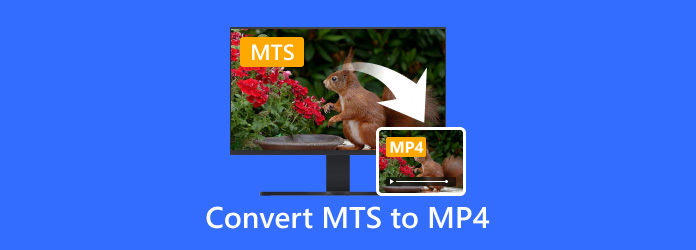
Hvorfor skal du konvertere MTS til MP4? Du skal først vide mere detaljeret information om disse videoformater. Her kan du finde filtypen, videokvaliteten, video codec og anden information relateret til disse filer. Desuden forklarer artiklen også den bedste metode til at konvertere AVCHD til MP4 med effektivitet.
Del 1. Sammenligning mellem MTS og MP4
Hvilket format skal du vælge, MTS eller MP4? Når du vil tage nogle videoer med videokameraer, har du måske svært ved at vælge det passende format eller har brug for at kode MTS-filer til MP4. Du skal først lære mere detaljerede oplysninger om disse videoformater. Her kan du finde filtypen, videokvaliteten, videokodec og anden information relateret til disse filer.
| MTS | MP4 | |
|---|---|---|
| Filforlængelse | MTS er et videoformat af AVCHD, der bruger CABAC komprimeringsteknik af AVC, CABAC er en tabsfri komprimeringsteknik og en af de primære fordele ved H.264 / AVC-kodningssystemet. | MP4 bruger også MPEG AVC, men kun i kvalitet er antallet af B-skiver, makroblokke og flere andre oplysninger ikke tilgængelig. |
| Video / Audio Codec | MTS bruger MPEG-4 AVC / H.264 som videokode og Dolby Digital AC-3 som audio codec. | MP4 bruger HEVC / MPEG-H del 2 / H.265, MPEG-2 del 2, MPEG-4 ASP, H.264 / MPEG-4 AVC, H.263, VC-1, Dirac, andre. |
| Video Kvalitet | Normalt MTS-optagelsesfilerne til Sony og Panasonic-videokameraet med HD (1080i, 1080p og 720P) og SD-videoer. Selvom du optager med andet AVCHD-videoformat, leverer det altid videoer af høj kvalitet uden problemer. | Normalt indfanger videokameraer MP4 hele vejen op til 1080p ved 60 rammer per sekund. MP4 filer understøtter også HEVC / H.265 codec. Hvis du er begrænset i størrelse på dit SD-kort, anbefales det at gemme filerne i MP4-format. |
| Kompatibilitet | Hvis du skal konvertere optagelsen til DVD eller Blu-ray, anbefales MTS-filer på HDTV. | MP4-fil er et af de mest anvendte videoformater til iPhone, iPad og Android-enheder. Desuden understøtter det meste af videoredigeringssoftware eller videoafspiller alle videoformaterne. |
Hvorfor skal du konvertere MTS til MP4?
1. Kompatibel med de fleste enheder
Når du skal kopiere MTS-filerne til computeren, som du ikke kan åbne RAW-videoformatet direkte med standardmediaspillerne. Ikke engang at nævne iPhone, iPad og Android tabletter, som ikke understøtter nogen AVCHD-format. Du skal konvertere MTS til MP4 for at afspille filerne. Desuden skal du også få en MP4-fil for at uploade videoer til online streaming websites.
2. Lille i størrelse og relativt høj kvalitet
Hvis du kopierer MTS-video til nogle videoredigerere, gør den store videostørrelse det vanskeligt at indlæse eller redigere filerne i MTS-format. I stedet er MP4 lille i størrelsen og relativt høj i kvalitet. Normalt er en 30 min 1920×1080 AVCHD-filer 300MB til 400MB, mens de samme filer i MP4 er 100MB. Det er grunden til, at det bliver en standard for alle hardwareenheder. For at redigere videofilerne gnidningsløst skal du på forhånd slå MTS til MP4.
Men når du skal oprette DVD- eller Blu-ray-diske, kan du udnytte Dolby AC-3-kodningen ud over LPCM for at få de bedste lydfiler. PCM-lydoptagelserne er RAW-digitale prøver med kompression, hvilket er meget bedre end AAC-lyd i MP4.
Del 2. Bedste måde at konvertere MTS til MP4 med høj kvalitet
Er der en effektiv metode til at konvertere MTS til MP4 i høj kvalitet? Uanset om du skal konvertere camcorder MTS til MP4 til iPhone / iPad / Android-telefoner eller justere lydkvaliteten til MP4-formatet, Tipard Video Converter Ultimate skal være det rigtige MTS video til MP4 konverteringsprogram, du skal tage i betragtning. Og uanset om du bruger en Windows-pc eller en Mac, kan du nemt konvertere Canon MTS til MP4.
- 1. Konverter videokamera MTS til MP4, eller endda optimal MP4 format til forskellige enheder.
- 2. Juster videokvaliteten, video codec, lyd codec, bitrate og andre parametre for output MP4 format.
- 3. Rediger og administrer videoer, f.eks forbedre videokvaliteten, roter, beskær, juster effekt, klip og tilføj vandmærke.
- 4. Batch proces til at konvertere AVCHD filer til MP4 format inden for en kort periode i høj kvalitet.
Tilføj MTS filer fra videokamera
Download og installer Tipard MTS til MP4 Converter, start programmet og klik på "Tilføj filer" for at importere MTS eller andre AVCHD-filer fra videokameraet til programmet. Hvis du direkte tilføjer MTS-filer fra videokameraet, som har en filtypenavn som MTS. Mens hvis du eksporterer MTS-videoen til pc før konvertering, ændres filtypenavnet til M2TS.

Vælg output MP4 format
Klik på knappen "Brugerdefineret profil", du kan vælge MP4-outputformatet fra rullelisten. Udover de almindelige MP4-formater, kan du også konvertere MTS til MP4-format direkte optimeret til specifikke bærbare enheder som iPhone, iPad, iPod, Samsung, HTC, Motorola, PSP, Zune, Wii, Xbox osv.

Tilpas din MP4-video
Du kan vælge den ønskede lydkode eller videokodek for output MP4. Hvis du bare har brug for en del af filerne til videoredigeringsprogrammer, kan du også klipp videoen. Selvfølgelig kan du også rotere, vende og redigere filmene yderligere. Desuden kan du også finde de fremragende forbedringsfunktioner, der forbedrer videokameraets kvalitet.

Konverter MTS filer til MP4
Derefter kan du klikke på knappen "Konverter alle" for at omdanne AVCHD-filerne til MP4-formater. Den avancerede algoritme er i stand til at konvertere filerne i en superhurtig hastighed med høj kvalitet. Når hele processen er færdig, kan du klikke på knappen "Gennemse" for at åbne MP4-filerne på din computer eller overføre dem til andre enheder.

Men hvis du er Linux-bruger, skal du prøve andre metoder til at konvertere MTS til MP4 på Linux. For eksempel er FFMPEG et godt valg. Du kan også prøve et online værktøj til at hjælpe dig med det.
Del 3. Sådan konverteres MTS til MP4 online
Hvis du vil konvertere MTS-filer online, kan du prøve Zamzar. Det er en MTS til MP4 gratis online konverter, der giver dig mulighed for at konvertere filen gratis online uden at downloade softwaren. Det samler mange konverteringsværktøjer, som kan endda konvertere PowerPoint til MP4 let. Og den er super nem at bruge. Bare tilføj den MTS-fil, du vil konvertere til Zamzar, i din browser. Vælg MP4 som output filformat. Klik derefter Konverter nu, og du får de konverterede videoer på få minutter.
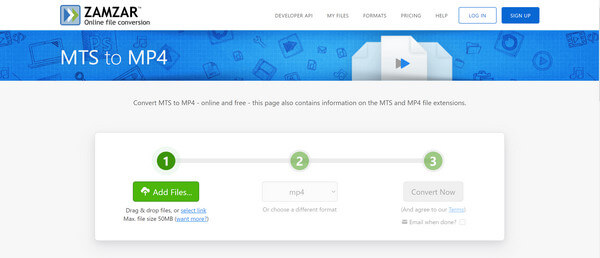
Del 4. Sådan bruges håndbremsen til at konvertere MTS til MP4
Du kan også bruge håndbremse til at konvertere mts til mp4 gratis. Men til din information understøtter det kun MP4 og MKV som outputfilformat. Hvis du vil konvertere MTS / M2TS-filer til andre formater som MOV, FLV eller 3GP, skal du bruge Video Converter Ultimate.
Trin 1Download håndbremsen på din computer. Installer og åbn den derefter.
Trin 2Føj din MTS / M2TS-video til programmet. Indstil derefter outputformatet. Du kan vælge MP4 eller MKV som outputformat. Derefter skal du justere dine outputvideoindstillinger efter dit behov.
Trin 3Klik på knappen Starten knap til at konvertere MTS / M2TS videoer med din håndbremse.
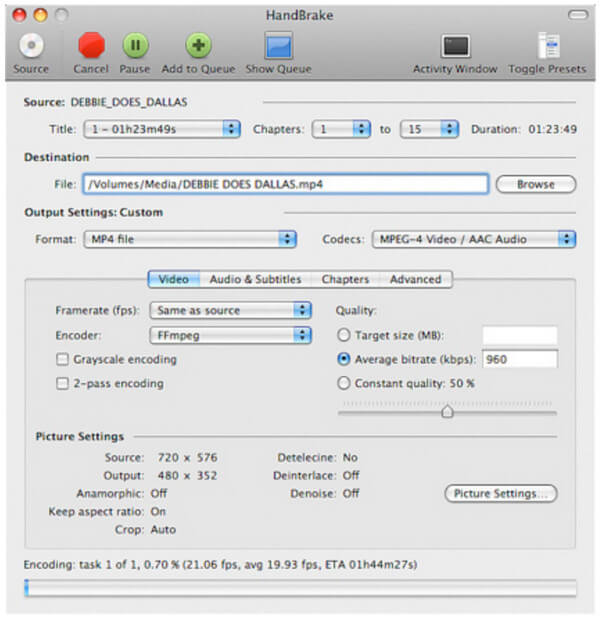
Konklusion
Hvis du vil tage videoer med videokamera eller konvertere videokamera MTS til MP4, artiklen er den ultimative guide, du skal tage som reference. Se bare videokodec, brug og anden information om MTS eller MP4. Når du skal slå MTS-format til MP4, bør Tipard MTS til MP4 Converter altid være dit første valg. Hvis du har spørgsmål om indlægget, kan du dele mere detaljeret information i kommentarerne.







